R für Dummies. Andrie de Vries
Чтение книги онлайн.
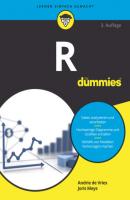
Читать онлайн книгу R für Dummies - Andrie de Vries страница 15
Название: R für Dummies
Автор: Andrie de Vries
Издательство: John Wiley & Sons Limited
Жанр: Программы
isbn: 9783527836093
isbn:
Kapitel 2
R erkunden
IN DIESEM KAPITEL
Passende Editoren kennenlernen
R starten
Das erste R-Skript schreiben
Sich im Arbeitsbereich (englisch workspace) zurechtfinden
Damit Sie mit R arbeiten können, benötigen Sie einen passenden Editor. Ihre Wahl wird auch vom Betriebssystem abhängen, da R von Haus aus keinen für alle Systeme geeigneten grafischen Editor hat. Die Basisinstallation umfasst folgende Editoren:
Windows: Ein sehr einfacher R-Editor namens RGui.
macOS X: Ein sehr einfacher R-Editor namens R.app.
Linux: Es gibt keinen speziellen R-Editor, jedoch können Sie zum Erstellen von R-Code jeden Editor (wie Vim oder Emacs) verwenden. R selbst ist standardmäßig über das Terminal zugänglich.
Hinsichtlich der Ausführung der Skripte gibt es praktisch keinen Unterschied zwischen den verschiedenen Betriebssystemen, da R eine Programmiersprache ist. Sie können also sicher sein, dass R Ihren Code auf allen Betriebssystemen gleich interpretiert.
Dessen ungeachtet wollen wir Ihnen zeigen, wie Sie einen R-Editor verwenden. Daher stellen wir in diesem Kapitel kurz die Funktionsweise der Windows-Oberfläche RGui vor. Die Anleitung funktioniert genauso auf der Mac-R.app. Wenn Sie Linux verwenden, können Sie den Code einfach in Ihren bevorzugten Editor eintippen und über das Terminal ausführen lassen.
Zum Glück gibt es noch eine Alternative, nämlich RStudio (von RStudio, Inc). Dies ist eine für alle Betriebssysteme einheitliche Entwicklungsumgebung. Neben der Kurzanleitung zur Windows-RGui zeigen wir Ihnen auch, wie Sie RStudio verwenden.
Nachdem Sie eine Konsole geöffnet haben, machen Sie ein paar Fingerübungen in R und schreiben Skripte. Sie führen ein paar Berechnungen aus, erzeugen numerische und Textvariablen, schauen sich die Onlinehilfe an und – nie vergessen (!) – speichern Ihre Arbeit.
Mit einem Code-Editor arbeiten
R ist eine Programmiersprache, eine Statistikumgebung, ein Weg zum Problemlösen und eine Sammlung hilfreicher Werkzeuge, die Ihr Leben einfacher gestalten. Eines ist R jedoch nicht: ein Anwendungsprogramm. Etwas netter formuliert: Sie haben die freie Wahl, wie Sie mit R kommunizieren wollen, und insbesondere, welchen Editor Sie dafür verwenden.
In diesem Kapitel beschreiben wir den Windows-R-Editor, RGui (englisch für R Graphical user interface = grafische Benutzeroberfläche). Da die Standardeditoren für R sehr – drücken wir es so aus – schlicht sind, stellen wir Ihnen auch RStudio vor. Dies ist eine echte Entwicklungsumgebung, die die Arbeit mit R erheblich vereinfacht. Außerdem macht es mehr Spaß.
Alternativen zu den Standard-R-Editoren
Unter den vielen Freiheiten, die R Ihnen lässt, ist auch die Freiheit, Ihren Code-Editor oder Ihre Entwicklungsumgebung zu wählen. Sie müssen mitnichten den mitgelieferten Editor verwenden. Hier ein paar Optionen:
Emacs Speaks Statistics (http://ess.r-project.org): Emacs ist ein leistungsstarker Text- und Code-Editor. Er ist in der Linux-Welt weit verbreitet. Auch in der Windows-Welt ist er erhältlich. Für Emacs ist ein Plug-in namens ESS (englisch emacs speaks statistics = Emacs spricht Statistik) verfügbar, das für seine schier unendliche Fülle von Tastaturkürzeln und seine treue Nutzergemeinde bekannt ist. Wenn Sie als Programmierer eher aus der Linux-Welt kommen, könnte das etwas für Sie sein.
Tinn-R (http://nbcgib.uesc.br/lec/software/editores/tinn-r/en): Dieser Editor wurde speziell für die Arbeit mit R entwickelt und ist nur für Windows erhältlich. Er hat ein paar nette Eigenschaften für das Zusammenfassen von Skripten in Projekte. Tinn-R ist leichter zu installieren und zu verwenden als Eclipse oder Emacs, dabei jedoch nicht ganz so leistungsstark.
Weiter gibt es eine Oberfläche für spezielle Anwendungen:
Rattle (https://rattle.togaware.com): Rattle ist eine grafische Oberfläche für verschiedene Anwendungen im Bereich Data Mining.
Die RGui erforschen
Als Teil von Standarddownload und -installation erhalten Sie auch die Benutzeroberfläche RGui (englisch für R Graphical user interface = grafische Benutzeroberfläche). Die RGui gibt Ihnen ein paar Werkzeuge an die Hand, mit denen Sie Ihre R-Umgebung verwalten können, sowie – nicht ganz unwichtig – ein Konsolenfenster. In der Konsole geben Sie Befehle oder ganze Skripte ein und lassen R nützliche Dinge für Sie erledigen.
Die nackte Konsole
Beim Standardinstallationsprozess werden auch nützliche Menüeinträge erzeugt (nicht für Linux, denn hier gibt es keinen Standard-RGui-Editor). Suchen Sie im Windows-Startmenü nach einem Ordner namens R; dort befinden sich Verknüpfungen zu RGui, in denen auch die Versionsnummer enthalten ist (zum Beispiel R 4.0.4 siehe Abbildung 2.1). Unter macOS finden Sie die R-App wie gewohnt im Ordner Programme.
Abbildung 2.1 Die Verknüpfungen zu RGui, 32- und 64-Bit, Version 4.0.4
Wenn Sie RGui zum ersten Mal öffnen, sehen Sie das R-Konsolenfenster (siehe Abbildung 2.2). Es zeigt ein paar grundlegende Informationen wie die verwendete Version und die Lizenzbestimmungen.
Unter all diesen Informationen folgt die R-Eingabeaufforderung, gekennzeichnet durch das Symbol >. Die Eingabeaufforderung zeigt Ihnen an, wo Sie Ihre Anweisungen an R eingeben; rechts von der Eingabeaufforderung sehen Sie einen blinkenden Cursor.
Wir beschreiben die R-Konsole im Detail im Abschnitt »Sich im Arbeitsbereich zurechtfinden« weiter hinten in diesem Kapitel.
Eine einfache Anweisung eingeben
Sie verwenden die Konsole jetzt für eine sehr einfache Anweisung. Geben Sie das Folgende ein, um die Summe von drei Zahlen СКАЧАТЬ